TECHNIKI MULTIMEDIALNE
|
|
|
- Daria Wójcik
- 9 lat temu
- Przeglądów:
Transkrypt
1 INSTYTUT TELEINFORMATYKI POLITECHNIKI KRAKOWSKIEJ TECHNIKI MULTIMEDIALNE Ćwiczenie nr 15 Temat: MontaŜ audio-video w Adobe Premiere Pro, czołówki, napisy końcowe, eksport i kompresja Opracował mgr inŝ. Krzysztof Czajkowski
2 1. Udźwiękawianie filmu Większość materiału video, aby mogła przykuć uwagę widza, wymaga podkładu dźwiękowego. Często rolę takiego podkładu pełni materiał zarejestrowany wraz z obrazem: rozmowy osób, odgłosy ulicy lub przyrody. Jednak nawet materiał audio zsynchronizowany z video moŝe wymagać korekty, począwszy od ustawiania właściwego poziomu głośności, aŝ po zastosowanie róŝnych efektów. Inną formą udźwiękawiania materiału filmowego jest dołączanie głosu lektora, np. omawiającego aktualnie prezentowane obrazy, lub muzyki, mającej stanowić tło dla obrazu. Tu takŝe moŝliwe jest stosowanie róŝnych efektów, przede wszystkim dotyczących przejść pomiędzy róŝnymi ścieŝkami dźwiękowymi. Jeszcze innym sposobem wzbogacania filmu, jest dodawanie róŝnych sygnałów i odgłosów dźwiękowych. Wymaga to jednak dysponowanie duŝym zbiorem próbek o moŝliwie wysokiej jakości. Takie bazy dźwięków są czasem dołączane do profesjonalnych środowisk montaŝu audio-video lub sprzedawane osobno. MoŜna równieŝ samodzielnie tworzyć tego typu zbiory dźwięków, wymaga to jednak zazwyczaj wysokiej klasy sprzętu rejestrującego i/lub późniejszej obróbki takich nagrań. W tym ćwiczeniu zadanie będzie polegało na wykorzystaniu pewnej liczby utworów muzycznych lub ich fragmentów, aby uzupełnić film zmontowany na poprzednich zajęciach o warstwę audio. KaŜda warstwa audio prezentowana jest jako osobna warstwa na Timeline (podobnie jak w przypadku video) rys. 1. Klipy dźwiękowe moŝna umieszczać jeden po drugim mamy wówczas układ liniowy, lub jeden nad drugim dźwięki wówczas współistnieją jednocześnie (co utrudnia uzyskanie spójnego brzmienia, ale daje większe moŝliwości np. podkład muzyczny do wypowiedzi lektora). Rys. 1. ŚcieŜki audio-video Warstwy posiadają właściwości, prezentowane za pomocą ikon po lewej stronie kaŝdej z nich. Własności teŝ moŝna modyfikować (np. wyłączyć warstwę, ukryć ją itp.). 2
3 KaŜdy fragment muzyczny moŝe zostać poddany przekształceniu, za pomocą efektów dla dźwięków, dostępnych (znów analogicznie do video) w oknie Effects (rys. 2). Stosować moŝna zarówno efekty modyfikujące sam dźwięk (np. dodające basy), jak i efekty przejścia pomiędzy osobnymi fragmentami. Rys. 2. Efekty dla dźwięku Zadanie 1: Do filmu montowanego na poprzednich zajęciach dodaj oprawę dźwiękową, wykorzystując pliki z katalogi audio. Przesłuchaj pliki i wybierz te, które w twojej ocenie najlepiej się nadają. Zaimportuj wybrane pliki do projektu. Wykorzystaj fakt dysponowania wieloma warstwami. MoŜesz wykorzystywać tylko fragmenty plików dźwiękowych, nie koniecznie całe pliki. Wykorzystaj efekty dla dźwięku. Wykorzystaj efekty przejścia. 2. Tworzenie czołówek i napisów końcowych Często filmy wymagają oprawy w postaci czołówki oraz napisów końcowych. Ich przeznaczenie zwykle sprowadza się do roli informacyjnej: czego dotyczy film, kto go wykonał, kto w nim wystąpił itp. Jednak narzędzia wykorzystywane zwykle w produkcji tych fragmentów filmu, mogą być równieŝ z powodzeniem stosowane wewnątrz filmu, stanowiąc podpisy, wyjaśniające np. kto udziela wywiadu, jaki obiekt widzimy na filmie itp. Do realizacji tego typu elementów filmów stosowane są często osobne narzędzia, lub osobne podprogramy dostarczane w ramach pakietów do montaŝu Audio-Video. Przykładem moŝe być znakomity program LiveType z pakietu Final 3
4 Cut Pro. Jednak równieŝ mniej rozbudowane oprogramowanie, takie jak Adobe Premiere Pro, posiada narzędzia odpowiednie do wykonywanie tego typu efektów. Najłatwiejszą metodą wykonania czołówki jest wybranie gotowych szablonów dostarczanych wraz z oprogramowaniem. W Adobe Premiere ich uŝycie moŝliwe jest za pomocą opcji: Title / New Title / Based on Template. Otrzymujemy dostęp do bogatej biblioteki gotowych czołówek, pogrupowanych w kategorie stosowne do filmów róŝnego typu, np. Edukacja, Rozrywka, Biznes itp rys. 3. Rys. 3. Szablony czołówek Po wybraniu szablonu przechodzimy do jego edycji, umoŝliwiającej wprowadzenie bardzo wielu róŝnych zmian, w celu dopasowania szablonu do naszych potrzeb rys. 4. Modyfikacje przede wszystkim dotyczyć muszą treści tekstów naleŝy zastąpić teksty przykładowe własnymi. MoŜliwe są jednak niemal dowolne inne zmiany, począwszy od kolorów elementów, aŝ po umieszczanie własnych grafik, elementów ozdobnych itp. W dolnej części tego edytora dostępne są róŝne kroje czcionek, a po prawej stronie, w palecie właściwości, określić moŝna szereg ustawień dotyczących danego komponentu. Analogiczne okno do tego z rys. 4 pojawi się momencie, gdy postanowimy samodzielnie wykonać czołówkę, nie korzystając z gotowych szablonów. Wybieramy wówczas jedną z trzech opcji: Default Still, Default Roll, Default Crawl, z menu Title / New Title. Pierwsza z nich umoŝliwia utworzenie napisów statycznych, druga odpowiada za napisy przesuwające się z góry do dołu, ostatnia natomiast pozwala na ruch w poziomie (z lewej na prawą lub odwrotnie). 4
5 Rys. 4. Ustawienia czołówek Zadanie 2: Do filmu udźwiękowionego w poprzednim zadaniu: Dodaj czołówkę. JeŜeli uznasz za stosowne, moŝe dodać podpisy do wybranych fragmentów filmu. Dodaj napisy końcowe. Pamiętaj, Ŝe efekty związane z czołówkami często wymagają renederowania. 3. Export i kompresja filmów Przetworzony materiał moŝna wyeksportować na róŝne sposoby: Export / Movie film zapisany zostanie na dysku w formacie AVI. Export / Export to Tape zapis na urządzenie zewnętrzne (musi być ono podłączone, aby opcja była aktywna). Export / Export to Encore zapis do formatu DVD, za pomocą oddzielnej aplikacji do tzw. Authoring u DVD (tworzenia interfejsów płyt DVD do sterowania zawartością płyty). 5
6 Export / Export to EDL eksport jako EDL (Edit Decision List) w formacie CMX3600 zawierającym spis materiałów wykorzystywanych w filmie, wraz z ich kodami czasowymi (timecode). Export / Adobe Media Encoder narzędzie do kompresji audio-video. Adobe Media Encoder (rys. 5) umoŝliwia kompresję zarówno video, jak i audio, przy moŝliwych róŝnych ustawieniach dotyczących formatów. Eksport (i kompresja) moŝe dotyczyć tylko wybranej sekwencji lub teŝ całego filmu. MoŜliwe jest niezaleŝne eksportowanie i kompresowanie audio i video, lub obu jednocześnie. Dostępne formaty, to między innymi: MPEG1 i MPEG1-VCD MPEG2 i MPEG2 Blu-ray MPEG2-DVD H.264 i H.264 Blu-ray Adobe Flash Video Quick Time Real Media Windows Media Jakość moŝna określić za pomocą dostępnych ustawień (presetów), m.in.: 1080p 720p NTSC (normal i widescreen) PAL (normal i widescreen) Zakładki w prawej dolnej części ekranu umoŝliwiają wybranie kodeka: On2 VP6 - domyślnym kodekiem wideo uŝywanym podczas kodowania zawartości Flash, która uŝywa wideo i zawartości FLV do zastosowania w programie Flash Player 8 i 9. Cechy: o WyŜszą jakość wideo w porównaniu do kodeka Sorenson Spark kodowanego z tą samą szybkością danych. o Obsługę kanału alfa dla wideo kompozytowego. o ZauwaŜalnie wolniejszy przy kodowaniu. o ZuŜywać będzie więcej mocy procesora komputera odbiorcy przy dekodowaniu i odtwarzaniu. o Publikowanie i odtwarzanie On2 VP6 wideo obsługiwane jest tylko przez Flash Player od wersji 8 wzwyŝ. Sorenson Spark: o Nie wymaga Flash Player w wersji od 8 wzwyŝ. o ZuŜywa mniej mocy procesora odbiorcy przy dekodowaniu i odtwarzaniu. Inne moŝliwości Adobe Media Encoder: Ustawienie rozdzielczości obrazu. 6
7 Ustawienie jakości audio (bitrate w kbps, stereo lub mono). Zastosowanie filtrów np. redukacja szumów. Rys. 5. Adobe Media Encoder Zadanie 3: Film udźwiękowiony i posiadający czołówkę oraz napis końcowej: Skompresuj do kilku wybranych formatów. Sprawdź, jak wybrany format i jakość dla video i dźwięku wpływa na efekt końcowy. Porównaj rozmiary plików wynikowych. SPRAWOZDANIE: Sprawozdanie składać się powinno z opisu wybranych materiałów, wykorzystanych efektów (na poszczególnych klipach), omówienia realizacji czołówki oraz ustawień eksportu i kompresji (i ich wpływu na jakość i rozmiar plików wynikowych). Powinny zostać zaprezentowane print screeny przedstawiające Timeline filmu (lub jego kluczowe fragmenty). 7
Rozdział 4. Multimedia
 Rozdział 4. Multimedia Ćwiczenia zawarte w tym rozdziale pozwolą na wykorzystanie ogromnych moŝliwości multimedialnych systemu Windows XP. Większość narzędzi multimedialnych w Windows XP pochodzi z systemu
Rozdział 4. Multimedia Ćwiczenia zawarte w tym rozdziale pozwolą na wykorzystanie ogromnych moŝliwości multimedialnych systemu Windows XP. Większość narzędzi multimedialnych w Windows XP pochodzi z systemu
Tworzenie menu i authoring w programie DVDStyler
 Tworzenie menu i authoring w programie DVDStyler DVDStyler jest to wieloplatformowy program do authoringu płyt DVD (tworzenia płyt DVD z indywidualnym menu, grafiką i materiałem filmowym). Dzięki niemu
Tworzenie menu i authoring w programie DVDStyler DVDStyler jest to wieloplatformowy program do authoringu płyt DVD (tworzenia płyt DVD z indywidualnym menu, grafiką i materiałem filmowym). Dzięki niemu
Jak uŝywać programu Windows Movie Maker?
 Jak uŝywać programu Windows Movie Maker? Windows Movie Maker to program do tworzenia/edytowania filmów. Jest on standardowo dorzucany do systemu operacyjnego Windows. Program jest prosty w obsłudze i w
Jak uŝywać programu Windows Movie Maker? Windows Movie Maker to program do tworzenia/edytowania filmów. Jest on standardowo dorzucany do systemu operacyjnego Windows. Program jest prosty w obsłudze i w
Adobe Premiere Elements 11 - testujemy oprogramowanie do edycji wideo. Wpisany przez Krzysztof Gudowski Środa, 06 Marzec :18
 Niemalże każdy producent systemów operacyjnych oferuje swoim użytkownikom narzędzie, które pozwala na prosty montaż materiałów wideo. Rozwiązania takie pozostawiają jednak wiele do życzenia. Dlatego też
Niemalże każdy producent systemów operacyjnych oferuje swoim użytkownikom narzędzie, które pozwala na prosty montaż materiałów wideo. Rozwiązania takie pozostawiają jednak wiele do życzenia. Dlatego też
Dalej będziemy tworzyli prezentacje filmową złożoną ze zdjęd, filmów i muzyki.
 I. Edycja filmu Windows Movie Maker Program Windows Movie Maker jest programem systemowym, dostarczanym razem z Windows i służy do tworzenia prezentacji multimedialnej zawierającej pliki graficzne, ewentualnie
I. Edycja filmu Windows Movie Maker Program Windows Movie Maker jest programem systemowym, dostarczanym razem z Windows i służy do tworzenia prezentacji multimedialnej zawierającej pliki graficzne, ewentualnie
X.4.a. Potrafisz tworzyć projekt multimedialny za pomocą kreatora
 X.4.a. Potrafisz tworzyć projekt multimedialny za pomocą kreatora Do tej pory, w tworzonych prezentacjach, wykorzystywaliśmy efekty przejścia, animacje obiektów, wstawialiśmy do prezentacji film, dodawaliśmy
X.4.a. Potrafisz tworzyć projekt multimedialny za pomocą kreatora Do tej pory, w tworzonych prezentacjach, wykorzystywaliśmy efekty przejścia, animacje obiektów, wstawialiśmy do prezentacji film, dodawaliśmy
INSTRUKCJA PROGRAMOWANIA DZWONKA KAKADU.
 INSTRUKCJA PROGRAMOWANIA DZWONKA KAKADU www.sealcom.pl OPIS Przeprogramowania dzwonka (tj. wprowadzania innych sygnałów) dokonuje się przy pomocy komputera. wymagania sprzętowe - komputer klasy PC z procesorem
INSTRUKCJA PROGRAMOWANIA DZWONKA KAKADU www.sealcom.pl OPIS Przeprogramowania dzwonka (tj. wprowadzania innych sygnałów) dokonuje się przy pomocy komputera. wymagania sprzętowe - komputer klasy PC z procesorem
INTERAKTYWNA KOMUNIKACJA WIZUALNA. Flash - podstawy
 INTERAKTYWNA KOMUNIKACJA WIZUALNA Flash - podstawy Adobe Flash (dawniej Macromedia Flash) program komputerowy, technologia tworzenia animacji z wykorzystaniem grafiki wektorowej. Powstałe pliki *.swf można
INTERAKTYWNA KOMUNIKACJA WIZUALNA Flash - podstawy Adobe Flash (dawniej Macromedia Flash) program komputerowy, technologia tworzenia animacji z wykorzystaniem grafiki wektorowej. Powstałe pliki *.swf można
Napędy optyczne. Paweł Jamer
 Napędy optyczne Paweł Jamer Plan prezentacji Płyty CD, DVD, Blu-Ray. Odczytanie zawartości płyty. Słuchanie muzyki. Oglądanie filmów. Płyty CD, DVD, Blu-Ray Czytane przez odpowiednie napędy: Napęd CD DVD
Napędy optyczne Paweł Jamer Plan prezentacji Płyty CD, DVD, Blu-Ray. Odczytanie zawartości płyty. Słuchanie muzyki. Oglądanie filmów. Płyty CD, DVD, Blu-Ray Czytane przez odpowiednie napędy: Napęd CD DVD
Poniższy poradnik opisuje proces kompresji filmu DVD do formatu AVI z wykorzystaniem kodeka XviD w programie FairUse Wizard.
 Rekompresja DVD do formatu AVI w FairUse Wizard FairUse Wizard to prosta w obsłudze aplikacja, za pomocą której możemy przeprowadzić kompresję filmu na płycie DVD do formatu AVI. Program umożliwia skompresowanie
Rekompresja DVD do formatu AVI w FairUse Wizard FairUse Wizard to prosta w obsłudze aplikacja, za pomocą której możemy przeprowadzić kompresję filmu na płycie DVD do formatu AVI. Program umożliwia skompresowanie
Formaty plików. graficznych, dźwiękowych, wideo
 Formaty plików graficznych, dźwiękowych, wideo Spis treści: Wstęp: Co to jest format? Rodzaje formatów graficznych Właściwości formatów graficznych Porównanie formatów między sobą Formaty plików dźwiękowych
Formaty plików graficznych, dźwiękowych, wideo Spis treści: Wstęp: Co to jest format? Rodzaje formatów graficznych Właściwości formatów graficznych Porównanie formatów między sobą Formaty plików dźwiękowych
Instrukcja obsługi programu PVR Manager v 2.2.
 Instrukcja obsługi programu PVR Manager v 2.2. Program słuŝy do obsługi dysku twardego w tunerze Interstar 9000 PVR. UmoŜliwia: a) odtwarzanie nagranych audycji b) edycje audycji (zmiana nazwy, wycięcie
Instrukcja obsługi programu PVR Manager v 2.2. Program słuŝy do obsługi dysku twardego w tunerze Interstar 9000 PVR. UmoŜliwia: a) odtwarzanie nagranych audycji b) edycje audycji (zmiana nazwy, wycięcie
Wpisany przez Łukasz Nawrotek Niedziela, 08 Czerwiec :43 - Zmieniony Niedziela, 08 Czerwiec :44
 Przygotowaliśmy dla Was listę 10 ciekawych i co istotne darmowych programów do obrób ki wideo. Wybraliśmy różne narzędzia, zarówno te z podstawowymi funkcjami, jak i bardziej złożone. Za ich pomocą możemy
Przygotowaliśmy dla Was listę 10 ciekawych i co istotne darmowych programów do obrób ki wideo. Wybraliśmy różne narzędzia, zarówno te z podstawowymi funkcjami, jak i bardziej złożone. Za ich pomocą możemy
TECHNIKI MULTIMEDIALNE
 INSTYTUT TELEINFORMATYKI POLITECHNIKI KRAKOWSKIEJ TECHNIKI MULTIMEDIALNE Ćwiczenie nr 14 Temat: MontaŜ video w Adobe Premiere Pro Opracował mgr inŝ. Krzysztof Czajkowski 1. Adobe Premiere Pro wprowadzenie
INSTYTUT TELEINFORMATYKI POLITECHNIKI KRAKOWSKIEJ TECHNIKI MULTIMEDIALNE Ćwiczenie nr 14 Temat: MontaŜ video w Adobe Premiere Pro Opracował mgr inŝ. Krzysztof Czajkowski 1. Adobe Premiere Pro wprowadzenie
Na komputerze z Windowsem
 Dodajemy muzykę do naszych filmów {reklama-artykul}chciałbyś, żeby nagrany przez ciebie film oglądało się przyjemniej? Podłożenie muzyki pod ścieżkę dźwiękową to jeden z najprostszych zabiegów, dzięki
Dodajemy muzykę do naszych filmów {reklama-artykul}chciałbyś, żeby nagrany przez ciebie film oglądało się przyjemniej? Podłożenie muzyki pod ścieżkę dźwiękową to jeden z najprostszych zabiegów, dzięki
Konwersja AVI do DVD w programie Avidemux z napisami (również w systemie Linux)
 Konwersja AVI do DVD w programie Avidemux z napisami (również w systemie Linux) Wstęp W serwisie znajduje się już wiele opisów dotyczących konwersji plików AVI (DivX) do formatu DVD Video. Wszystkie te
Konwersja AVI do DVD w programie Avidemux z napisami (również w systemie Linux) Wstęp W serwisie znajduje się już wiele opisów dotyczących konwersji plików AVI (DivX) do formatu DVD Video. Wszystkie te
Systemy operacyjne I Laboratorium Część 3: Windows XP
 Uniwersytet Rzeszowski Katedra Informatyki Opracował: mgr inŝ. Przemysław Pardel v1.01 2009 Systemy operacyjne I Laboratorium Część 3: Windows XP Zagadnienia do zrealizowania (3h) 1. Ściągnięcie i instalacja
Uniwersytet Rzeszowski Katedra Informatyki Opracował: mgr inŝ. Przemysław Pardel v1.01 2009 Systemy operacyjne I Laboratorium Część 3: Windows XP Zagadnienia do zrealizowania (3h) 1. Ściągnięcie i instalacja
Pliki audio mp3 w Alesis Fusion
 Pliki audio mp3 w Alesis Fusion Autor: Łukasz Gajowski E-mail: lukasz@waves.pl Www: http://www.fusion.waves.pl Data napisania dokumentu: 08.12.2007 Często nowi użytkownicy Alesis'a Fusion zastanawiają
Pliki audio mp3 w Alesis Fusion Autor: Łukasz Gajowski E-mail: lukasz@waves.pl Www: http://www.fusion.waves.pl Data napisania dokumentu: 08.12.2007 Często nowi użytkownicy Alesis'a Fusion zastanawiają
Rozdział 2. Konfiguracja środowiska pracy uŝytkownika
 Rozdział 2. Konfiguracja środowiska pracy uŝytkownika Ćwiczenia zawarte w tym rozdziale pozwolą na dostosowanie pulpitu i menu Start do indywidualnych potrzeb uŝytkownika. Środowisko graficzne systemu
Rozdział 2. Konfiguracja środowiska pracy uŝytkownika Ćwiczenia zawarte w tym rozdziale pozwolą na dostosowanie pulpitu i menu Start do indywidualnych potrzeb uŝytkownika. Środowisko graficzne systemu
KARTA MODUŁU KSZTAŁCENIA
 KARTA MODUŁU KSZTAŁCENIA I. 1 Nazwa modułu kształcenia I. Informacje ogólne Techniki multimedialne I 2 Nazwa jednostki prowadzącej moduł Instytut Informatyki, Zakład Informatyki Stosowanej 3 Kod modułu
KARTA MODUŁU KSZTAŁCENIA I. 1 Nazwa modułu kształcenia I. Informacje ogólne Techniki multimedialne I 2 Nazwa jednostki prowadzącej moduł Instytut Informatyki, Zakład Informatyki Stosowanej 3 Kod modułu
Standardowy zapis cyfrowego dźwięku
 Audio MoŜliwości współczesnych komputerów w zakresie obróbki materiałów multimedialnych są coraz większe. Komputer coraz częściej staje się elementem kina domowego lub zestawu stereo. Wybór programów moŝliwych
Audio MoŜliwości współczesnych komputerów w zakresie obróbki materiałów multimedialnych są coraz większe. Komputer coraz częściej staje się elementem kina domowego lub zestawu stereo. Wybór programów moŝliwych
Wersja 2.6 przeznaczona jest dla systemów Windows Vista/7. Pobierz ze strony:
 Windows Movie Maker Windows Movie Maker to program do obróbki filmów. Wersja 2.6 przeznaczona jest dla systemów Windows Vista/7. Pobierz ze strony: http://www.dobreprogramy.pl/windows-movie-maker,program,windows,11546.html
Windows Movie Maker Windows Movie Maker to program do obróbki filmów. Wersja 2.6 przeznaczona jest dla systemów Windows Vista/7. Pobierz ze strony: http://www.dobreprogramy.pl/windows-movie-maker,program,windows,11546.html
Platforma szkoleniowa krok po kroku
 Platforma szkoleniowa krok po kroku Jeśli masz problemy z uruchomieniem Platformy szkoleniowej warto sprawdzić poprawność poniższych konfiguracji: Minimalne wymagania sprzętowe SPRZĘT Procesor min. 233
Platforma szkoleniowa krok po kroku Jeśli masz problemy z uruchomieniem Platformy szkoleniowej warto sprawdzić poprawność poniższych konfiguracji: Minimalne wymagania sprzętowe SPRZĘT Procesor min. 233
Podstawy tworzenie prezentacji multimedialnej w programie. MS Power Point
 SCENARIUSZ ZAJĘĆ Osoba prowadząca: Temat zajęć: mgr Piotr Okłót Podstawy tworzenie prezentacji multimedialnej w programie Ilość godzin: 2 x 45 min Cel ogólny zajęć: MS Power Point Sprawna komunikacja z
SCENARIUSZ ZAJĘĆ Osoba prowadząca: Temat zajęć: mgr Piotr Okłót Podstawy tworzenie prezentacji multimedialnej w programie Ilość godzin: 2 x 45 min Cel ogólny zajęć: MS Power Point Sprawna komunikacja z
Ośrodek Edukacji Informatycznej i Zastosowań Komputerów. Przeznaczenie. Wymagania wstępne. Cele kształcenia. Cele operacyjne
 Zastosowanie technologii informacyjnej i komunikacyjnej w promocji osiągnięć własnych oraz szkoły na forum internetowym. Tworzenie prezentacji multimedialnych, stron internetowych oraz pomocy dydaktycznych.
Zastosowanie technologii informacyjnej i komunikacyjnej w promocji osiągnięć własnych oraz szkoły na forum internetowym. Tworzenie prezentacji multimedialnych, stron internetowych oraz pomocy dydaktycznych.
Rekompresja plików AVI za pomocą Avi ReComp. Wstęp
 Rekompresja plików AVI za pomocą Avi ReComp Wstęp Avi ReComp służy do rekompresji plików avi. Program może okazać się szczególnie przydatny tym, którzy chcą przygotować materiał filmowy dla potrzeb stacjonarnych
Rekompresja plików AVI za pomocą Avi ReComp Wstęp Avi ReComp służy do rekompresji plików avi. Program może okazać się szczególnie przydatny tym, którzy chcą przygotować materiał filmowy dla potrzeb stacjonarnych
Ćwiczenie II. Edytor dźwięku Audacity
 Ćwiczenie II. Edytor dźwięku Audacity Sprzęt Aplikacja Komputer osobisty PC Karta dźwiękowa zainstalowana w PC Mikrofon Wzmacniacz z kolumnami Audacity Program Audacity jest wielościeżkowym edytorem dźwięku.
Ćwiczenie II. Edytor dźwięku Audacity Sprzęt Aplikacja Komputer osobisty PC Karta dźwiękowa zainstalowana w PC Mikrofon Wzmacniacz z kolumnami Audacity Program Audacity jest wielościeżkowym edytorem dźwięku.
Dodanie napisów do filmu AVI w programie Auto Gordian Knot
 Dodanie napisów do filmu AVI w programie Auto Gordian Knot Aplikacja Auto Gordian Knot jest pakietem, który zawiera w sobie inne, konieczne do współpracy z nią programy. Należą do nich: VirtualDubMod,
Dodanie napisów do filmu AVI w programie Auto Gordian Knot Aplikacja Auto Gordian Knot jest pakietem, który zawiera w sobie inne, konieczne do współpracy z nią programy. Należą do nich: VirtualDubMod,
5. Administracja kontami uŝytkowników
 5. Administracja kontami uŝytkowników Windows XP, w porównaniu do systemów Windows 9x, znacznie poprawia bezpieczeństwo oraz zwiększa moŝliwości konfiguracji uprawnień poszczególnych uŝytkowników. Natomiast
5. Administracja kontami uŝytkowników Windows XP, w porównaniu do systemów Windows 9x, znacznie poprawia bezpieczeństwo oraz zwiększa moŝliwości konfiguracji uprawnień poszczególnych uŝytkowników. Natomiast
INSTRUKCJA OBSŁUGI USB2.0 GRABBER
 1. Opis produktu Zawiera on najnowszy multimedialny cyfrowy chipset audio-wideo obsługujący kodowanie wideo oraz audio. Wbudowana ulepszająca technologia wielomianowa audio-wideo z wysoką zdolnością anty-interferencyjną.
1. Opis produktu Zawiera on najnowszy multimedialny cyfrowy chipset audio-wideo obsługujący kodowanie wideo oraz audio. Wbudowana ulepszająca technologia wielomianowa audio-wideo z wysoką zdolnością anty-interferencyjną.
Poniższy poradnik przedstawia opis konwersji pliku AVI do formatu DVD-Video wraz z włączanymi napisami.
 Konwersja AVI do DVD z napisami w programie ConvertXtoDVD ConvertXtoDVD (dawna nazwa DivxToDVD) to program przeznaczony do konwersji filmów w popularnych formatach AVI, MOV, VOB, MPEG, MKV, WMV, DV do
Konwersja AVI do DVD z napisami w programie ConvertXtoDVD ConvertXtoDVD (dawna nazwa DivxToDVD) to program przeznaczony do konwersji filmów w popularnych formatach AVI, MOV, VOB, MPEG, MKV, WMV, DV do
3 Programy do tworzenia
 3 Programy do tworzenia prezentacji PowerPoint 2007 3.1. Tworzenie prezentacji w programie PowerPoint 2007 Tworzenie prezentacji w programie PowerPoint 2007 jest podobne jak w programie PowerPoint 2003.
3 Programy do tworzenia prezentacji PowerPoint 2007 3.1. Tworzenie prezentacji w programie PowerPoint 2007 Tworzenie prezentacji w programie PowerPoint 2007 jest podobne jak w programie PowerPoint 2003.
Formaty plików wideo DSI III
 Formaty plików wideo DSI III Porównanie Statyczny obraz dobrej jakości w formacie bmp ma rozmiar 20 MB W typowym filmie wyświetla się ok. 25 klatek/s. Dla filmu trwającego 90 minut, czyli 90x60 = 5400
Formaty plików wideo DSI III Porównanie Statyczny obraz dobrej jakości w formacie bmp ma rozmiar 20 MB W typowym filmie wyświetla się ok. 25 klatek/s. Dla filmu trwającego 90 minut, czyli 90x60 = 5400
Odtwarzacz Media Player 6w1
 Odtwarzacz Media Player 6w1 47119 Instrukcja obsługi Opis produktu: - Samodzielne zasilanie i wyjście AV, umoŝliwia bezpośrednie wyświetlanie zdjęć zapisanych w formacie JPEG, MPEG 1 oraz odtwarzanie muzyki
Odtwarzacz Media Player 6w1 47119 Instrukcja obsługi Opis produktu: - Samodzielne zasilanie i wyjście AV, umoŝliwia bezpośrednie wyświetlanie zdjęć zapisanych w formacie JPEG, MPEG 1 oraz odtwarzanie muzyki
C-geo definicja/edycja obiektów, zapis danych w formacie shape
 C-geo definicja/edycja obiektów, zapis danych w formacie shape 1. ZałoŜenie projektu i tabeli. Aby rozpocząć pracę przy aktualizacji mapy zasadniczej, naleŝy załoŝyć nowy projekt, w nim nową tabelę roboczą,
C-geo definicja/edycja obiektów, zapis danych w formacie shape 1. ZałoŜenie projektu i tabeli. Aby rozpocząć pracę przy aktualizacji mapy zasadniczej, naleŝy załoŝyć nowy projekt, w nim nową tabelę roboczą,
Program DSA Monitor - funkcje
 Program DSA Monitor - funkcje Program DSA Monitor przeznaczony jest do wczytania i obróbki danych pomiarowych pochodzących z mierników poziomu dźwięku produkcji SONOPAN (DSA-50, DLM-101/102, DD-40/41),
Program DSA Monitor - funkcje Program DSA Monitor przeznaczony jest do wczytania i obróbki danych pomiarowych pochodzących z mierników poziomu dźwięku produkcji SONOPAN (DSA-50, DLM-101/102, DD-40/41),
Multimetr cyfrowy MAS-345. Instrukcja instalacji i obsługi oprogramowania DMM VIEW Ver 2.0
 Multimetr cyfrowy MAS-345 Instrukcja instalacji i obsługi oprogramowania DMM VIEW Ver 2.0 Do urządzenia MAS-345 została dołączona płyta CD zawierająca oprogramowanie DMM VIEW 2.0, dzięki któremu moŝliwa
Multimetr cyfrowy MAS-345 Instrukcja instalacji i obsługi oprogramowania DMM VIEW Ver 2.0 Do urządzenia MAS-345 została dołączona płyta CD zawierająca oprogramowanie DMM VIEW 2.0, dzięki któremu moŝliwa
Instrukcja obsługi. Karta video USB + program DVR-USB/8F. Dane techniczne oraz treść poniższej instrukcji mogą ulec zmianie bez uprzedzenia.
 Instrukcja obsługi Karta video USB + program DVR-USB/8F Dane techniczne oraz treść poniższej instrukcji mogą ulec zmianie bez uprzedzenia. Spis treści 1. Wprowadzenie...3 1.1. Opis...3 1.2. Wymagania systemowe...5
Instrukcja obsługi Karta video USB + program DVR-USB/8F Dane techniczne oraz treść poniższej instrukcji mogą ulec zmianie bez uprzedzenia. Spis treści 1. Wprowadzenie...3 1.1. Opis...3 1.2. Wymagania systemowe...5
Specyfikacja WMfono Authoring Studio
 Specyfikacja WMfono Authoring Studio (Specyfikacja techniczna dla materiałów niezbędnych w procesie produkcji projektów DVD-Video, VCD) MATERIAŁ FILMOWY Pliki w maks. rozdzielczości FullHD (1920x1080),
Specyfikacja WMfono Authoring Studio (Specyfikacja techniczna dla materiałów niezbędnych w procesie produkcji projektów DVD-Video, VCD) MATERIAŁ FILMOWY Pliki w maks. rozdzielczości FullHD (1920x1080),
Stupeflix. Możemy również zalogować się korzystając z konta na portalu Facebook lub Google.
 Stupeflix Małgorzata Garkowska www.studio.stupeflix.com Stupeflix darmowe narzędzie online służące do tworzenia filmów ze zdjęć. Do zdjęć możemy dodać tekst, wybrać ciekawe przejście, zdecydować o szybkości
Stupeflix Małgorzata Garkowska www.studio.stupeflix.com Stupeflix darmowe narzędzie online służące do tworzenia filmów ze zdjęć. Do zdjęć możemy dodać tekst, wybrać ciekawe przejście, zdecydować o szybkości
Kraków, ver
 Kraków, ver. 2016.001 Spis treści I. Tworzenie nowego slajdu... 3 1. Dodanie Widgetu... 5 2. Dodanie daty i godziny... 5 3. Dodanie mediów... 5 4. Dodawania pola tekstowego... 5 5. Układy graficzne...
Kraków, ver. 2016.001 Spis treści I. Tworzenie nowego slajdu... 3 1. Dodanie Widgetu... 5 2. Dodanie daty i godziny... 5 3. Dodanie mediów... 5 4. Dodawania pola tekstowego... 5 5. Układy graficzne...
SPIS TREŚCI: KARTY GRAFICZNE... 15
 SPIS TREŚCI: Od Autora... 13 KARTY GRAFICZNE... 15 PRZEGLĄDANIE GRAFIKI... 17 Nowe formaty danych... 17 Program CyberView... 18 Konfiguracja za pomocą parametrów ikony... 21 Ustawianie parametrów ekranu
SPIS TREŚCI: Od Autora... 13 KARTY GRAFICZNE... 15 PRZEGLĄDANIE GRAFIKI... 17 Nowe formaty danych... 17 Program CyberView... 18 Konfiguracja za pomocą parametrów ikony... 21 Ustawianie parametrów ekranu
NAGRYWANIE I ODTWARZANIE OBRAZU I DŹWIĘKU.
 NAGRYWANIE I ODTWARZANIE OBRAZU I DŹWIĘKU. Programy i narzędzia do multimedialnego przekazu. NARZĘDZIA SYSTEMOWE DO NAGRYWANIA DŹWIĘKU I OBRAZU. Systemowymi narzędziami do nagrywania dźwięku jest rejestrator
NAGRYWANIE I ODTWARZANIE OBRAZU I DŹWIĘKU. Programy i narzędzia do multimedialnego przekazu. NARZĘDZIA SYSTEMOWE DO NAGRYWANIA DŹWIĘKU I OBRAZU. Systemowymi narzędziami do nagrywania dźwięku jest rejestrator
Kompletny system multimedialny, łatwe w użyciu a jednocześnie bogate w oferowane funkcje narzędzie wspomagające oprawę liturgii i pracę duszpasterską
 Kompletny system multimedialny, łatwe w użyciu a jednocześnie bogate w oferowane funkcje narzędzie wspomagające oprawę liturgii i pracę duszpasterską w parafii. Funkcje systemu - wyświetlanie tekstów pieśni
Kompletny system multimedialny, łatwe w użyciu a jednocześnie bogate w oferowane funkcje narzędzie wspomagające oprawę liturgii i pracę duszpasterską w parafii. Funkcje systemu - wyświetlanie tekstów pieśni
INFORMATYKA GRAFIKA I MULTIMEDIA. Zbiór zadań
 INFORMATYKA GRAFIKA I MULTIMEDIA Zbiór zadań Zadanie 1 Dobierz parametry skanowania zdjęć i uzupełnij poniższą tabelę. Lp. Materiał źródłowy Przeznaczenie Rozdzielczość skanowania 1 Zdjęcie kolorowe o
INFORMATYKA GRAFIKA I MULTIMEDIA Zbiór zadań Zadanie 1 Dobierz parametry skanowania zdjęć i uzupełnij poniższą tabelę. Lp. Materiał źródłowy Przeznaczenie Rozdzielczość skanowania 1 Zdjęcie kolorowe o
Praca z widokami i nawigacja w pokazie
 Poniższe ćwiczenie ma na celu zapoznanie z ogólnymi zasadami pracy w środowisku MS PowerPoint oraz najczęściej wykorzystywanymi mechanizmami służącymi do dodawania i edycji slajdów. Należy pobrać ze wskazanej
Poniższe ćwiczenie ma na celu zapoznanie z ogólnymi zasadami pracy w środowisku MS PowerPoint oraz najczęściej wykorzystywanymi mechanizmami służącymi do dodawania i edycji slajdów. Należy pobrać ze wskazanej
Konwersja AVI do DVD z napisami w programie DVDSanta 4.x
 Konwersja AVI do DVD z napisami w programie DVDSanta 4.x Serwis VideoAudio.pl dla ułatwienia naszych użytkowników przygotował specjalny pakiet (video+napisy) z pomocą którego można będzie szybko sprawdzić
Konwersja AVI do DVD z napisami w programie DVDSanta 4.x Serwis VideoAudio.pl dla ułatwienia naszych użytkowników przygotował specjalny pakiet (video+napisy) z pomocą którego można będzie szybko sprawdzić
KaŜdy z formularzy naleŝy podpiąć do usługi. Nazwa usługi moŝe pokrywać się z nazwą formularza, nie jest to jednak konieczne.
 Dodawanie i poprawa wzorców formularza i wydruku moŝliwa jest przez osoby mające nadane odpowiednie uprawnienia w module Amin (Bazy/ Wzorce formularzy i Bazy/ Wzorce wydruków). Wzorce formularzy i wydruków
Dodawanie i poprawa wzorców formularza i wydruku moŝliwa jest przez osoby mające nadane odpowiednie uprawnienia w module Amin (Bazy/ Wzorce formularzy i Bazy/ Wzorce wydruków). Wzorce formularzy i wydruków
Karta TV PVR-TV 713X
 Karta TV PVR-TV 713X SPIS TREŚCI Ver 2.0 Rozdział 1 : Instalacja sprzętowa karty PVR-TV 713X TV...2 1.1 Zawartość opakowania...2 1.2 Wymagania systemowe...2 1.3 Instalacja sprzętu...2 Rozdział 2. Instalacja
Karta TV PVR-TV 713X SPIS TREŚCI Ver 2.0 Rozdział 1 : Instalacja sprzętowa karty PVR-TV 713X TV...2 1.1 Zawartość opakowania...2 1.2 Wymagania systemowe...2 1.3 Instalacja sprzętu...2 Rozdział 2. Instalacja
SCENARIUSZ LEKCJI Z WYKORZYSTANIEM ICT
 SCENARIUSZ LEKCJI Z WYKORZYSTANIEM ICT Klasa: uczniowie szkoły ponadgimnazjalnej Temat: Tworzenie filmów w technologii cyfrowej. Cele dydaktyczne i wychowawcze: Poznawcze: Zapoznanie uczniów z podstawowymi
SCENARIUSZ LEKCJI Z WYKORZYSTANIEM ICT Klasa: uczniowie szkoły ponadgimnazjalnej Temat: Tworzenie filmów w technologii cyfrowej. Cele dydaktyczne i wychowawcze: Poznawcze: Zapoznanie uczniów z podstawowymi
Podręcznik użytkownika programu. Ceremonia 3.1
 Podręcznik użytkownika programu Ceremonia 3.1 1 Spis treści O programie...3 Główne okno programu...4 Edytor pieśni...7 Okno ustawień programu...8 Edycja kategorii pieśni...9 Edytor schematów slajdów...10
Podręcznik użytkownika programu Ceremonia 3.1 1 Spis treści O programie...3 Główne okno programu...4 Edytor pieśni...7 Okno ustawień programu...8 Edycja kategorii pieśni...9 Edytor schematów slajdów...10
EKSPLOATACJA SYSTEMÓW TECHNICZNYCH - LAB. Wprowadzenie do zajęć
 Politechnika Śląska Wydział Organizacji i Zarządzania Katedra Podstaw Systemów Technicznych EKSPLOATACJA SYSTEMÓW TECHNICZNYCH - LAB. Ćwiczenie 1 Wprowadzenie do zajęć Plan ćwiczenia 1. Zapoznanie się
Politechnika Śląska Wydział Organizacji i Zarządzania Katedra Podstaw Systemów Technicznych EKSPLOATACJA SYSTEMÓW TECHNICZNYCH - LAB. Ćwiczenie 1 Wprowadzenie do zajęć Plan ćwiczenia 1. Zapoznanie się
DVD2one DVD2one 1.4 Start Program Start Screen Compression Mode Constant Ratio Variable Ratio Copy Mode Movie-only Full disk Join: Movie-only
 DVD2one DVD2one 1.4 to kolejny program, który potrafi wykonać kopię bezpieczeństwa płyty DVD. Umożliwia skopiowanie na dysk twardy komputera plików filmowych wraz z wybranym językiem i napisami. Jak zapewnia
DVD2one DVD2one 1.4 to kolejny program, który potrafi wykonać kopię bezpieczeństwa płyty DVD. Umożliwia skopiowanie na dysk twardy komputera plików filmowych wraz z wybranym językiem i napisami. Jak zapewnia
Zmiany w programie diphoto 4.0
 Jacek Bator Sp. J. ul. Lindego 2, 30 148 Kraków, tel.: 012 638 66 55, fax: 012 636 97 36 www.river.com.pl Zmiany w programie diphoto 4.0 Nowe elementy ozdobne w oknie Edycji W menu dostępnym pod przyciskiem
Jacek Bator Sp. J. ul. Lindego 2, 30 148 Kraków, tel.: 012 638 66 55, fax: 012 636 97 36 www.river.com.pl Zmiany w programie diphoto 4.0 Nowe elementy ozdobne w oknie Edycji W menu dostępnym pod przyciskiem
EASY CAP VIDEO GRABBER SZYBKI START. Instalacja sterowników
 EASY CAP VIDEO GRABBER SZYBKI START Instalacja sterowników Włóż do napędu CD-ROM dołączoną do urządzenia płytę CD. Jeśli po chwili nie uruchomi się automatycznie program z opcjami instalacyjnymi to uruchom
EASY CAP VIDEO GRABBER SZYBKI START Instalacja sterowników Włóż do napędu CD-ROM dołączoną do urządzenia płytę CD. Jeśli po chwili nie uruchomi się automatycznie program z opcjami instalacyjnymi to uruchom
Grafika w dokumencie tekstowym. Technologia Informacyjna Lekcja 26
 Grafika w dokumencie tekstowym Technologia Informacyjna Lekcja 26 Wstawianie obiektów Do dokumentu tekstowego moŝna wstawić róŝnego rodzaju obiekty, między innymi: grafikę,, animację,, tabelę, wykres.
Grafika w dokumencie tekstowym Technologia Informacyjna Lekcja 26 Wstawianie obiektów Do dokumentu tekstowego moŝna wstawić róŝnego rodzaju obiekty, między innymi: grafikę,, animację,, tabelę, wykres.
Instrukcja obsługi programu. BlazeVideo HDTV Player v6
 Instrukcja obsługi programu BlazeVideo HDTV Player v6 Spis treści 1. Opis programu...3 1.1 Wprowadzenie...3 1.2 Funkcje programu...3 1.3 Wymagania sprzętowe...4 2. Wygląd interfejsu...4 3. Obsługa programu...6
Instrukcja obsługi programu BlazeVideo HDTV Player v6 Spis treści 1. Opis programu...3 1.1 Wprowadzenie...3 1.2 Funkcje programu...3 1.3 Wymagania sprzętowe...4 2. Wygląd interfejsu...4 3. Obsługa programu...6
BIBLIOTEKA LOKALNE CENTRUM WIEDZY PRAKTYCZNEJ PRZEWODNIK PO NARZĘDZIACH WARSZTAT NR 4: WINDOWS LIVE MOVIE MAKER
 BIBLIOTEKA LOKALNE CENTRUM WIEDZY PRAKTYCZNEJ PRZEWODNIK PO NARZĘDZIACH WARSZTAT NR 4: WINDOWS LIVE MOVIE MAKER Windows Live Movie Maker to najnowsza wydanie popularnego programu do prostej obróbki i montażu
BIBLIOTEKA LOKALNE CENTRUM WIEDZY PRAKTYCZNEJ PRZEWODNIK PO NARZĘDZIACH WARSZTAT NR 4: WINDOWS LIVE MOVIE MAKER Windows Live Movie Maker to najnowsza wydanie popularnego programu do prostej obróbki i montażu
Prawa autorskie VideoAudio.pl
 Konwersja AVI do formatu RMVB w programie Easy RealMedia Tools Zapewne wśród nas znajdują się osoby, które posiadają limity ilości pobranych danych bądź osoby, które mają "słabsze" wydajnościowo łącze.
Konwersja AVI do formatu RMVB w programie Easy RealMedia Tools Zapewne wśród nas znajdują się osoby, które posiadają limity ilości pobranych danych bądź osoby, które mają "słabsze" wydajnościowo łącze.
Karta Video USB DVR-USB/42
 Karta Video USB DVR-USB/42 Instrukcja użytkownika 1 www.delta.poznan.pl Spis treści 1. Wprowadzenie...3 1.1. Opis...3 1.2. Wymagania systemowe...5 1.3. Specyfikacja systemu...5 2. Instalacja sprzętu...6
Karta Video USB DVR-USB/42 Instrukcja użytkownika 1 www.delta.poznan.pl Spis treści 1. Wprowadzenie...3 1.1. Opis...3 1.2. Wymagania systemowe...5 1.3. Specyfikacja systemu...5 2. Instalacja sprzętu...6
PRZEWODNIK PO PLATFORMIE SZKOLENIOWEJ
 PRZEWODNIK PO PLATFORMIE SZKOLENIOWEJ I Logowanie i korzystanie z platformy Aby zalogować się do platformy należy: 1. Wejść na stronę internetową: http://elearning.profesja.bialystok.pl/ - adres pełnej
PRZEWODNIK PO PLATFORMIE SZKOLENIOWEJ I Logowanie i korzystanie z platformy Aby zalogować się do platformy należy: 1. Wejść na stronę internetową: http://elearning.profesja.bialystok.pl/ - adres pełnej
KATEGORIA OBSZAR WIEDZY NR ZADANIA. 2.1.2. Podstawowe informacje i czynności
 Moduł 2 - Użytkowanie komputerów - od kandydata wymaga się zaprezentowania wiedzy i umiejętności w zakresie wykorzystania podstawowych funkcji komputera klasy PC i jego systemu operacyjnego. Kandydat powinien
Moduł 2 - Użytkowanie komputerów - od kandydata wymaga się zaprezentowania wiedzy i umiejętności w zakresie wykorzystania podstawowych funkcji komputera klasy PC i jego systemu operacyjnego. Kandydat powinien
Poradnik ten dotyczy wersji 1.5 beta 7, starsze wydania mogą nie obsługiwać wszystkich opisanych tutaj rzeczy.
 1. Wstęp DVDStyler jest w pełni wolnym i stale rozwijanym programem służącym do authoringu płyt DVD, udostępnianym na Powszechnej Licencji Publicznej GNU (GNU GPL). Porównując możliwości podobnych programów,
1. Wstęp DVDStyler jest w pełni wolnym i stale rozwijanym programem służącym do authoringu płyt DVD, udostępnianym na Powszechnej Licencji Publicznej GNU (GNU GPL). Porównując możliwości podobnych programów,
Tworzenie filmów w Windows XP. Projekty
 IDZ DO PRZYK ADOWY ROZDZIA KATALOG KSI EK ZAMÓW DRUKOWANY KATALOG TWÓJ KOSZYK CENNIK I INFORMACJE ZAMÓW INFORMACJE ONOWOŒCIACH ZAMÓW CENNIK CZYTELNIA SPIS TREŒCI KATALOG ONLINE DODAJ DO KOSZYKA FRAGMENTY
IDZ DO PRZYK ADOWY ROZDZIA KATALOG KSI EK ZAMÓW DRUKOWANY KATALOG TWÓJ KOSZYK CENNIK I INFORMACJE ZAMÓW INFORMACJE ONOWOŒCIACH ZAMÓW CENNIK CZYTELNIA SPIS TREŒCI KATALOG ONLINE DODAJ DO KOSZYKA FRAGMENTY
Regulamin organizacyjny Studium Nowoczesnych Technologii Multimedialnych (SNTM)
 Regulamin organizacyjny Studium Nowoczesnych Technologii Multimedialnych (SNTM) Rozdział 1 Cele i zadania 1 1. Celem Studium Nowoczesnych Technologii Multimedialnych jest wspomaganie procesów edukacyjnych
Regulamin organizacyjny Studium Nowoczesnych Technologii Multimedialnych (SNTM) Rozdział 1 Cele i zadania 1 1. Celem Studium Nowoczesnych Technologii Multimedialnych jest wspomaganie procesów edukacyjnych
Platforma szkoleniowa krok po kroku. Poradnik Kursanta
 - 1 - Platforma szkoleniowa krok po kroku Poradnik Kursanta PORA - 2 - Jeśli masz problemy z uruchomieniem Platformy szkoleniowej warto sprawdzić poprawność poniższych konfiguracji: - 3 - SPRZĘT Procesor
- 1 - Platforma szkoleniowa krok po kroku Poradnik Kursanta PORA - 2 - Jeśli masz problemy z uruchomieniem Platformy szkoleniowej warto sprawdzić poprawność poniższych konfiguracji: - 3 - SPRZĘT Procesor
POMIARY WIDEO W PROGRAMIE COACH 5
 POMIARY WIDEO W PROGRAMIE COACH 5 Otrzymywanie informacji o położeniu zarejestrowanych na cyfrowym filmie wideo drobin odbywa się z wykorzystaniem oprogramowania do pomiarów wideo będącego częścią oprogramowania
POMIARY WIDEO W PROGRAMIE COACH 5 Otrzymywanie informacji o położeniu zarejestrowanych na cyfrowym filmie wideo drobin odbywa się z wykorzystaniem oprogramowania do pomiarów wideo będącego częścią oprogramowania
Audacity jest darmowym edytorem audio
 Audacity jest darmowym edytorem audio Umożliwia on: nagrywanie i odtwarzanie, importowanie i eksportowanie plików w formatach MP3, WAV, AIFF, Ogg Vorbis i inne. edycję dźwięków z wykorzystaniem wycinania,
Audacity jest darmowym edytorem audio Umożliwia on: nagrywanie i odtwarzanie, importowanie i eksportowanie plików w formatach MP3, WAV, AIFF, Ogg Vorbis i inne. edycję dźwięków z wykorzystaniem wycinania,
Rozdział 1: Wprowadzenie. Rozdział 2: Uruchamianie
 Rozdział 1: Wprowadzenie Media Player 100 jest cyfrowym odtwarzaczem multimedialnym ze złączem do przyłączania urządzeń pamięci USB i czytnikiem kart. Media Player 100 stanowi domowe centrum rozrywki,
Rozdział 1: Wprowadzenie Media Player 100 jest cyfrowym odtwarzaczem multimedialnym ze złączem do przyłączania urządzeń pamięci USB i czytnikiem kart. Media Player 100 stanowi domowe centrum rozrywki,
1. ROZPOCZYNANIE PRACY Z KOMPUTEREM
 Autor: Firma: 1. ROZPOCZYNANIE PRACY Z KOMPUTEREM 1.1. WPROWADZENIE 1.1.1. KOMPUTER I JEGO ZASTOSOWANIE 1.1.2. WNĘTRZE KOMPUTERA 1.1.3. SPRZĘT I OPROGRAMOWANIE 1.1.4. RODZAJE KOMPUTERÓW 1.1.5. SYSTEM WINDOWS
Autor: Firma: 1. ROZPOCZYNANIE PRACY Z KOMPUTEREM 1.1. WPROWADZENIE 1.1.1. KOMPUTER I JEGO ZASTOSOWANIE 1.1.2. WNĘTRZE KOMPUTERA 1.1.3. SPRZĘT I OPROGRAMOWANIE 1.1.4. RODZAJE KOMPUTERÓW 1.1.5. SYSTEM WINDOWS
Aby pobrać program FotoSender naleŝy na stronę www.fotokoda.pl lub www.kodakwgalerii.astral.pl i kliknąć na link Program do wysyłki zdjęć Internetem.
 FotoSender 1. Pobranie i instalacja programu Aby pobrać program FotoSender naleŝy na stronę www.fotokoda.pl lub www.kodakwgalerii.astral.pl i kliknąć na link Program do wysyłki zdjęć Internetem. Rozpocznie
FotoSender 1. Pobranie i instalacja programu Aby pobrać program FotoSender naleŝy na stronę www.fotokoda.pl lub www.kodakwgalerii.astral.pl i kliknąć na link Program do wysyłki zdjęć Internetem. Rozpocznie
Program V-SIM tworzenie plików video z przebiegu symulacji
 Program V-SIM tworzenie plików video z przebiegu symulacji 1. Wprowadzenie Coraz częściej zdarza się, że zleceniodawca opinii prosi o dołączenie do opracowania pliku/ów Video z zarejestrowanym przebiegiem
Program V-SIM tworzenie plików video z przebiegu symulacji 1. Wprowadzenie Coraz częściej zdarza się, że zleceniodawca opinii prosi o dołączenie do opracowania pliku/ów Video z zarejestrowanym przebiegiem
4. Oprogramowanie OCR do rozpoznawania znaków 39
 Spis treêci Wstęp 9 1. Podstawowe pojęcia dotyczące tekstu 13 1.1. Wprowadzenie 13 1.2. Pismo 14 1.2.1. Podstawowe pojęcia 14 1.2.2. Grupy krojów pisma 14 1.2.3. Krój pisma 15 1.2.4. Rodzina kroju pisma
Spis treêci Wstęp 9 1. Podstawowe pojęcia dotyczące tekstu 13 1.1. Wprowadzenie 13 1.2. Pismo 14 1.2.1. Podstawowe pojęcia 14 1.2.2. Grupy krojów pisma 14 1.2.3. Krój pisma 15 1.2.4. Rodzina kroju pisma
Rekompresja DVD do formatu RMVB w programie FilmShrink
 Rekompresja DVD do formatu RMVB w programie FilmShrink FilmShrink to pracujący pod Windowsem program do sporządzania kopii materiału DVD, który transkoduje źródło do formatu RealMedia (RealVideo / RealAudio
Rekompresja DVD do formatu RMVB w programie FilmShrink FilmShrink to pracujący pod Windowsem program do sporządzania kopii materiału DVD, który transkoduje źródło do formatu RealMedia (RealVideo / RealAudio
Wstawianie filmu i odtwarzanie go automatycznie
 Wstawianie filmu (pliku wideo) w programie PowerPoint 2003 i wyświetlanie go na pełnym ekranie Ten artykuł dotyczy odtwarzania filmów (nazywanych także plikami wideo) i opisuje sposób wykonywania następujących
Wstawianie filmu (pliku wideo) w programie PowerPoint 2003 i wyświetlanie go na pełnym ekranie Ten artykuł dotyczy odtwarzania filmów (nazywanych także plikami wideo) i opisuje sposób wykonywania następujących
W odniesieniu do wszystkich zajęć: Ocena dopuszczająca: Uczeń:
 WYMAGANIA EDUKACYJNE niezbędne do otrzymania przez ucznia poszczególnych śródrocznych i rocznych ocen klasyfikacyjnych grafika komputerowa. W odniesieniu do wszystkich zajęć: Ocena dopuszczająca: 1. Z
WYMAGANIA EDUKACYJNE niezbędne do otrzymania przez ucznia poszczególnych śródrocznych i rocznych ocen klasyfikacyjnych grafika komputerowa. W odniesieniu do wszystkich zajęć: Ocena dopuszczająca: 1. Z
Moduł 2 Użytkowanie komputerów i zarządzanie plikami wymaga od kandydata znajomości obsługi komputera osobistego.
 Moduł 2 Użytkowanie komputerów i zarządzanie plikami wymaga od kandydata znajomości obsługi komputera osobistego. Kandydat winien wykazać się wiedzą i umiejętnościami w zakresie: - korzystania z głównych
Moduł 2 Użytkowanie komputerów i zarządzanie plikami wymaga od kandydata znajomości obsługi komputera osobistego. Kandydat winien wykazać się wiedzą i umiejętnościami w zakresie: - korzystania z głównych
Instrukcja obsługi aplikacji
 Instrukcja obsługi aplikacji Capture Spis treści 1 Wprowadzenie... 1 2 Instalacja... 2 2.1 Środowisko pracy... 2 2.2 Procedura instalacji... 2 3 Podstawy obsługi... 6 3.1 Nagrywanie ekranu... 7 3.1 Konfiguracja
Instrukcja obsługi aplikacji Capture Spis treści 1 Wprowadzenie... 1 2 Instalacja... 2 2.1 Środowisko pracy... 2 2.2 Procedura instalacji... 2 3 Podstawy obsługi... 6 3.1 Nagrywanie ekranu... 7 3.1 Konfiguracja
Poszczególne pozycje górnego menu umoŝliwiają wyświetlenie: strony tytułowej. spisu treści. spisu notatek. spisu zakładek
 Opis Miejsc Pamięci zawierają opracowane ebook-i w czterech formatach w wersji polskiej i agielskiej. MoŜna je bezpośrednio czytać z podstrony: http://armiakrajowa.org.pl/tabliczki/ebook_mp.html na którychj
Opis Miejsc Pamięci zawierają opracowane ebook-i w czterech formatach w wersji polskiej i agielskiej. MoŜna je bezpośrednio czytać z podstrony: http://armiakrajowa.org.pl/tabliczki/ebook_mp.html na którychj
Divar - Archive Player. Instrukcja obsługi
 Divar - Archive Player PL Instrukcja obsługi Divar Odtwarzacz Instrukcja obsługi PL 1 Divar Digital Versatile Recorder Divar Odtwarzacz Instrukcja obsługi Spis treści Rozpoczęcie pracy........................................2
Divar - Archive Player PL Instrukcja obsługi Divar Odtwarzacz Instrukcja obsługi PL 1 Divar Digital Versatile Recorder Divar Odtwarzacz Instrukcja obsługi Spis treści Rozpoczęcie pracy........................................2
Osadzenie pliku dźwiękowego na stronie www
 Osadzenie pliku dźwiękowego na stronie www gdzie jako "ścieżka dostępu do pliku" należy podać lokalizację
Osadzenie pliku dźwiękowego na stronie www gdzie jako "ścieżka dostępu do pliku" należy podać lokalizację
Odkrywanie CAQDAS : wybrane bezpłatne programy komputerowe wspomagające analizę danych jakościowych / Jakub Niedbalski. Łódź, 2013.
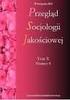 Odkrywanie CAQDAS : wybrane bezpłatne programy komputerowe wspomagające analizę danych jakościowych / Jakub Niedbalski. Łódź, 2013 Spis treści Wprowadzenie 11 1. Audacity - program do edycji i obróbki
Odkrywanie CAQDAS : wybrane bezpłatne programy komputerowe wspomagające analizę danych jakościowych / Jakub Niedbalski. Łódź, 2013 Spis treści Wprowadzenie 11 1. Audacity - program do edycji i obróbki
Kopia bezpieczeństwa dwuwarstwowej płyty DVD przy użyciu DVD Shrink
 Kopia bezpieczeństwa dwuwarstwowej płyty DVD przy użyciu DVD Shrink Artykuł przedstawia jak sporządzić kopię bezpieczeństwa dwuwarstwowej płyty DVD (DVD-9) do nagrania na płycie jednowarstwowej (DVD-5)
Kopia bezpieczeństwa dwuwarstwowej płyty DVD przy użyciu DVD Shrink Artykuł przedstawia jak sporządzić kopię bezpieczeństwa dwuwarstwowej płyty DVD (DVD-9) do nagrania na płycie jednowarstwowej (DVD-5)
6. Pliki i foldery na dyskach NTFS
 6. Pliki i foldery na dyskach NTFS Ćwiczenia zawarte w tym rozdziale pozwolą w pełni wykorzystać moŝliwości nowego systemu plików wykorzystywanego przez Windows XP. Jednym z obsługiwanych przez Windows
6. Pliki i foldery na dyskach NTFS Ćwiczenia zawarte w tym rozdziale pozwolą w pełni wykorzystać moŝliwości nowego systemu plików wykorzystywanego przez Windows XP. Jednym z obsługiwanych przez Windows
Data wykonania Część praktyczna
 Grupa ćwicz. IIIb Nr ćwicz./ wersja 4 Imiona i nazwiska. Grupa lab. 7 Grzegorz Gliński Rok 3 IS Temat ćwiczenia. Internet Radio Broadcasting Data wykonania. 19.11.09 Data odbioru Ocena i uwagi Część praktyczna
Grupa ćwicz. IIIb Nr ćwicz./ wersja 4 Imiona i nazwiska. Grupa lab. 7 Grzegorz Gliński Rok 3 IS Temat ćwiczenia. Internet Radio Broadcasting Data wykonania. 19.11.09 Data odbioru Ocena i uwagi Część praktyczna
Oprogramowanie. DMS Lite. Podstawowa instrukcja obsługi
 Oprogramowanie DMS Lite Podstawowa instrukcja obsługi 1 Spis treści 1. Informacje wstępne 3 2. Wymagania sprzętowe/systemowe 4 3. Instalacja 5 4. Uruchomienie 6 5. Podstawowa konfiguracja 7 6. Wyświetlanie
Oprogramowanie DMS Lite Podstawowa instrukcja obsługi 1 Spis treści 1. Informacje wstępne 3 2. Wymagania sprzętowe/systemowe 4 3. Instalacja 5 4. Uruchomienie 6 5. Podstawowa konfiguracja 7 6. Wyświetlanie
DŹWIĘK. Dźwięk analogowy - fala sinusoidalna. Dźwięk cyfrowy 1-bitowy 2 możliwe stany fala jest mocno zniekształcona
 DŹWIĘK Dźwięk analogowy - fala sinusoidalna Dźwięk cyfrowy 1-bitowy 2 możliwe stany fala jest mocno zniekształcona Dźwięk cyfrowy 2-bitowy 2 bity 4 możliwe stany (rozdzielczość dwubitowa) 8 bitów - da
DŹWIĘK Dźwięk analogowy - fala sinusoidalna Dźwięk cyfrowy 1-bitowy 2 możliwe stany fala jest mocno zniekształcona Dźwięk cyfrowy 2-bitowy 2 bity 4 możliwe stany (rozdzielczość dwubitowa) 8 bitów - da
PVR-TV 713X Instrukcja instalacji
 PVR-TV 713X Instrukcja instalacji Spis treści V1.1 Rozdział 1: Instalacja karty telewizyjnej PVR-TV 713X...2 1.1. Zawartość opakowania...2 1.2. Wymagania systemowe...2 1.3. Instalacja sprzętu...2 Rozdział
PVR-TV 713X Instrukcja instalacji Spis treści V1.1 Rozdział 1: Instalacja karty telewizyjnej PVR-TV 713X...2 1.1. Zawartość opakowania...2 1.2. Wymagania systemowe...2 1.3. Instalacja sprzętu...2 Rozdział
konspekt pojedynczy slajd sortowanie slajdów strona notatek 1. Widok normalny/konspekt 2. Widok sortowania slajdów 3.
 Poniższe ćwiczenie ma na celu zapoznanie z ogólnymi zasadami pracy w środowisku MS PowerPoint oraz najczęściej wykorzystywanymi mechanizmami służącymi do dodawania i edycji slajdów. Należy pobrać ze wskazanej
Poniższe ćwiczenie ma na celu zapoznanie z ogólnymi zasadami pracy w środowisku MS PowerPoint oraz najczęściej wykorzystywanymi mechanizmami służącymi do dodawania i edycji slajdów. Należy pobrać ze wskazanej
W menu Video wybieramy No Compression (materiał nie będzie kompresowany).
 Jak podzielić płytę DVD9 na dwie płyty DVD5 Coraz więcej filmów pojawiających sie na płytach DVD, zarówno w sklepach jak i wypożyczalniach, wychodzi na płytach dwuwarstwowych tzw. DVD9. Wszystko jest w
Jak podzielić płytę DVD9 na dwie płyty DVD5 Coraz więcej filmów pojawiających sie na płytach DVD, zarówno w sklepach jak i wypożyczalniach, wychodzi na płytach dwuwarstwowych tzw. DVD9. Wszystko jest w
Tworzenie DVD z napisami z pliku AVI w programie D.I.K.O 2.12
 Tworzenie DVD z napisami z pliku AVI w programie D.I.K.O 2.12 Wymagania: - DIKO w wersji 2.12 lub wyższej (opis oparto na wersji 2.12). - Plik AVI, który zamierzamy przekonwertować do formatu DVD. - Msvcr70.dll
Tworzenie DVD z napisami z pliku AVI w programie D.I.K.O 2.12 Wymagania: - DIKO w wersji 2.12 lub wyższej (opis oparto na wersji 2.12). - Plik AVI, który zamierzamy przekonwertować do formatu DVD. - Msvcr70.dll
Kopia zapasowa DVD w programie DivX Converter
 Kopia zapasowa DVD w programie DivX Converter Słowo wstępne Pakiet dystrybucyjny DivX Create Bundle zawiera próbną wersję programu DivX Converter, którą możemy użytkować bezpłatnie przez pierwsze 15 dni
Kopia zapasowa DVD w programie DivX Converter Słowo wstępne Pakiet dystrybucyjny DivX Create Bundle zawiera próbną wersję programu DivX Converter, którą możemy użytkować bezpłatnie przez pierwsze 15 dni
Wykorzystanie MakeAVIS w konwersji AVI na DVD z napisami w NeroVision Express
 Wykorzystanie MakeAVIS w konwersji AVI na DVD z napisami w NeroVision Express Wstęp Wielu z was zapewne stanęło przed problemem konwertowania plików avi zawierających oryginalną ścieżkę dźwiękową oraz
Wykorzystanie MakeAVIS w konwersji AVI na DVD z napisami w NeroVision Express Wstęp Wielu z was zapewne stanęło przed problemem konwertowania plików avi zawierających oryginalną ścieżkę dźwiękową oraz
KATEDRA SYSTEMÓW MULTIMEDIALNYCH. Transmisja nagrań wideofonicznych w sieci TCP/IP
 KATEDRA SYSTEMÓW MULTIMEDIALNYCH Transmisja i rejestracja sygnałów Ćwiczenie nr 6: Transmisja nagrań wideofonicznych w sieci TCP/IP Opracowanie: mgr inż. Piotr Bratoszewski Wprowadzenie: Transmisja danych
KATEDRA SYSTEMÓW MULTIMEDIALNYCH Transmisja i rejestracja sygnałów Ćwiczenie nr 6: Transmisja nagrań wideofonicznych w sieci TCP/IP Opracowanie: mgr inż. Piotr Bratoszewski Wprowadzenie: Transmisja danych
Rozdział 3. Praca z klipami... 37
 Rozdział 1. Wprowadzenie do programu Windows Movie Maker... 7 To, co powinieneś wiedzieć, zanim rozpoczniesz pracę z programem Windows Movie Maker...8 Skąd pobrać nową wersję programu i jakie są wymagania
Rozdział 1. Wprowadzenie do programu Windows Movie Maker... 7 To, co powinieneś wiedzieć, zanim rozpoczniesz pracę z programem Windows Movie Maker...8 Skąd pobrać nową wersję programu i jakie są wymagania
Grafika komputerowa. Zajęcia 7
 Grafika komputerowa Zajęcia 7 Wygląd okna aplikacji programu Corel PhotoPaint Źródło: Podręcznik uŝytkownika pakietu CorelDRAW Graphics Suite 12 Tworzenie nowego obrazka Wybór trybu kolorów Określenie
Grafika komputerowa Zajęcia 7 Wygląd okna aplikacji programu Corel PhotoPaint Źródło: Podręcznik uŝytkownika pakietu CorelDRAW Graphics Suite 12 Tworzenie nowego obrazka Wybór trybu kolorów Określenie
Musesort. Przeczytaj szczegóły pliku. Wyświetla okno ze szczegółami pobranymi z internetu wybranego pliku audio lub video
 Musesort Okno główne: Rys11 1 2 3 4 [1] Explorer Do przeszukiwania dysku [2] Okno wyświetlające zawartość folderów wybranych w oknie [1] W nim zaznacza się pliki i foldery na których wykonywane są wszystkie
Musesort Okno główne: Rys11 1 2 3 4 [1] Explorer Do przeszukiwania dysku [2] Okno wyświetlające zawartość folderów wybranych w oknie [1] W nim zaznacza się pliki i foldery na których wykonywane są wszystkie
Współpraca Integry z programami zewnętrznymi
 Współpraca Integry z programami zewnętrznymi Uwaga! Do współpracy Integry z programami zewnętrznymi potrzebne są dodatkowe pliki. MoŜna je pobrać z sekcji Download -> Pozostałe po zalogowaniu do Strefy
Współpraca Integry z programami zewnętrznymi Uwaga! Do współpracy Integry z programami zewnętrznymi potrzebne są dodatkowe pliki. MoŜna je pobrać z sekcji Download -> Pozostałe po zalogowaniu do Strefy
a) Tworzymy podcast w programie Audacity
 a) Tworzymy podcast w programie Audacity Pierwszą czynnością, jaką wykonujemy jest ściągnięcie oprogramowania ze strony www.audacity.pl. Po ściągnięciu pliku, należy go zainstalować na komputerze pamiętając
a) Tworzymy podcast w programie Audacity Pierwszą czynnością, jaką wykonujemy jest ściągnięcie oprogramowania ze strony www.audacity.pl. Po ściągnięciu pliku, należy go zainstalować na komputerze pamiętając
Ćwiczenie 1 Automatyczna animacja ruchu
 Automatyczna animacja ruchu Celem ćwiczenia jest poznanie procesu tworzenia automatycznej animacji ruchu, która jest podstawą większości projektów we Flashu. Ze względu na swoją wszechstronność omawiana
Automatyczna animacja ruchu Celem ćwiczenia jest poznanie procesu tworzenia automatycznej animacji ruchu, która jest podstawą większości projektów we Flashu. Ze względu na swoją wszechstronność omawiana
